Sistēmas Windows 10 slēgtā parakstu funkcija ir lieliska, taču dažreiz tā ir jālabo.
Slēgtie paraksti ir būtisks pieejamības līdzeklis Windows datoros, kas piemērots tiem, kam ir dzirdes traucējumi vai tiem, kas dod priekšroku parakstu lasīšanai. Šī funkcija palīdz baudīt video saturu, tāpēc ir saprotams, ja, skatoties videoklipu, ar parakstu sinhronizācijas problēmām esat neapmierināts.
Neatkarīgi no tā, vai mēģināt skatīties filmu, prezentāciju vai apmeklēt pasākumu tiešraidē, slēgtie paraksti, kas neparādās, netiek pareizi sinhronizēti vai kuriem ir fonta un stila problēmas, var radīt lielas neērtības. Tātad, sniegsim jums jaunāko informāciju par šo izplatīto problēmu novēršanu, palīdzot jums maksimāli izmantot slēgtos parakstus operētājsistēmā Windows 10.
1. Slēgtie paraksti netiek rādīti Windows 10 videoklipos
Ja jums ir problēmas ar to, ka slēgtie paraksti netiek rādīti operētājsistēmas Windows 10 videoklipos, varat izmēģināt dažas lietas.
Pirms problēmas novēršanas pārbaudiet, vai skatītajam videoklipam ir slēgtie paraksti. Ne visiem videoklipiem ir iespējoti slēgtie paraksti, tāpēc pārliecinieties, vai šī funkcija ir iespējota skatītajam videoklipam.
Lai pārbaudītu, vai videoklipam ir iespējoti slēgtie paraksti, meklējiet a CC vai Slēgtie paraksti pogu vai ikonu uz video atskaņotāja vadīklām. Slēgto parakstu pogas atrašanās vieta var atšķirties atkarībā no izmantotā video atskaņotāja.
Ja neredzat slēgto parakstu pogu vai ikonu, mēģiniet ar peles labo pogu noklikšķināt uz video atskaņotāja un atlasīt Rādīt slēgtos parakstus vai līdzīga iespēja. Ja skatītajam videoklipam nav pieejams slēgtie paraksti, šīs opcijas netiks rādītas.
Ja esat apstiprinājis, ka videoklipā, kuru skatāties, ir iespējoti slēgtie paraksti, un jūs joprojām esat Ja neredzat parakstus, jums ir jānodrošina, lai jūsu operētājsistēmā Windows 10 būtu ieslēgti slēgtie paraksti iestatījumi.
Lai ieslēgtu slēgtos parakstus operētājsistēmā Windows 10, nospiediet Win + I lai atvērtu Iestatījumi lietotne. Pēc tam noklikšķiniet uz Vienkārša piekļuve no pieejamajām opcijām. Kreisās puses izvēlnē noklikšķiniet uz Slēgtie paraksti. No šejienes pārbaudiet, vai Slēgtie paraksti slēdzis ir ieslēgts.
Kad slēdzis ir ieslēgts, jums vajadzētu redzēt subtitrus videoklipos, kuros ir iespējoti slēgtie paraksti.
2. Slēgtie paraksti netiek pareizi sinhronizēti operētājsistēmā Windows 10
Slēgto parakstu nepareizu sinhronizāciju operētājsistēmā Windows 10 var izraisīt dažādi iemesli, piemēram, novecojuši draiveri, nepareizi iestatījumi vai nepareiza operētājsistēma.
Pirmais solis slēgto parakstu sinhronizācijas problēmu novēršanā ir video atskaņotāja iestatījumu pārbaude. Lielākā daļa video atskaņotāju, tostarp Windows 10 Media Player, ļauj pielāgot parakstu laiku, lai tie pareizi sinhronizētos ar videoklipu.
Ja izmantojat trešās puses video atskaņotāju, piemēram, VLC multivides atskaņotāju, pārbaudiet atskaņotāja iestatījumus, lai pārliecinātos, ka ir iespējoti slēgtie subtitri un ir pareizs laiks.
Ja video atskaņotāja iestatījumu pielāgošana neatrisina problēmu, mēģiniet atjaunināt grafikas draiverus, jo novecojuši draiveri var radīt problēmas ar slēgto parakstu sinhronizāciju. Lai atjauninātu grafikas draiverus, atveriet ierīču pārvaldnieku nospiežot Win + X taustiņu un izvēloties Ierīču pārvaldnieks. Pēc tam izvērsiet Displeja adapteri kategorijā.
Ar peles labo pogu noklikšķiniet uz savas grafikas kartes un atlasiet Atjaunināt draiveri. Pēc tam noklikšķiniet uz Automātiski meklējiet atjauninātu draivera programmatūru un izpildiet ekrānā redzamos norādījumus, lai instalētu jaunākos draiverus.
Ja neviena no iepriekš minētajām darbībām neatrisina problēmu, iespējams, problēmu izraisīja operētājsistēmas kļūda. Microsoft regulāri izlaiž atjauninājumus, lai novērstu kļūdas un uzlabotu Windows 10 veiktspēju.
Lai pārbaudītu atjauninājumus, atveriet lietotni Iestatījumi un atlasiet Atjaunināšana un drošība. Klikšķiniet uz Windows Update kreisajā pusē. Pēc tam atlasiet Meklēt atjauninājumus un instalējiet visus pieejamos atjauninājumus.
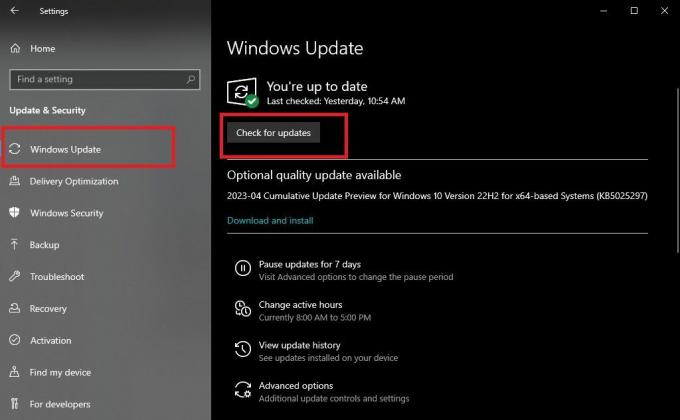 3. Slēgto parakstu fonta un stila problēmas operētājsistēmā Windows 10
3. Slēgto parakstu fonta un stila problēmas operētājsistēmā Windows 10
Operētājsistēmā Windows 10 tiek piedāvātas vairākas iespējas slēgtā parakstu fonta un stila pielāgošanai. Tomēr daudziem lietotājiem joprojām ir problēmas ar šīs funkcijas izmantošanu.
Lai pielāgotu slēgto parakstu fontu un stilu, atveriet lietotni Iestatījumi un atlasiet Vienkārša piekļuve. Pēc tam noklikšķiniet uz Slēgtie paraksti opciju kreisajā pusē.
Kad esat nokļuvis subtitru iestatījumos, varat izvēlēties kādu no vairākām fonta un stila opcijām, lai pielāgotu slēgtos parakstus atbilstoši savām vēlmēm. Varat mainīt parakstu krāsu, caurspīdīgumu, izmēru un efektus.
Pēc fonta un stila opciju pielāgošanas atbilstoši savām vēlmēm priekšskatiet izmaiņas, atskaņojot videoklipu ar slēgtajiem parakstiem. Ja esat apmierināts ar izmaiņām, noklikšķiniet uz Saglabāt lai tos lietotu visiem turpmākajiem videoklipiem.
4. Slēgtie paraksti nedarbojas Windows 10 prezentācijās
Ir vairāki iemesli, kāpēc slēgtie paraksti nedarbojas jūsu Windows 10 prezentācijā. Piemēram, jums var būt nepareizi iestatījumi prezentācijas programmatūrā vai video atskaņotājā, novecojuši draiveri vai kļūda sistēmā.
Lai atrisinātu šo problēmu, pārbaudiet, vai jūsu prezentācijas programmatūra atbalsta slēgtos parakstus. Populārākā prezentāciju programmatūra, piemēram, PowerPoint vai Google Slides, ļauj slaidiem pievienot slēgtos parakstus. Ja izmantojat trešās puses programmatūru, pārbaudiet tās dokumentāciju, lai pārliecinātos, ka tā atbalsta slēgtos parakstus.
Ja jūsu prezentācijas programmatūra atbalsta slēgtos parakstus, nākamais solis ir pārbaudīt slēgto parakstu iestatījumus. Atveriet prezentācijas programmatūru un pārejiet uz slaidu ar slēgtajiem parakstiem. Noklikšķiniet uz slēgto parakstu opcijas un pārliecinieties, vai ir iespējoti slēgtie paraksti un ir atlasīta pareizā valoda.
Varat arī pārbaudīt sava datora audio iestatījumus, lai pārliecinātos, ka viss ir kārtībā. Lai to izdarītu, uzdevumjoslā noklikšķiniet uz skaļruņa ikonas, lai atveriet audio iestatījumus. Pārliecinieties, vai ir palielināts skaļums un ir atlasīta pareizā audio izvades ierīce.
Ja neviena no iepriekš minētajām darbībām neatrisina problēmu, varat mēģināt atjaunināt draiverus. Novecojuši draiveri var radīt problēmas ar subtitriem prezentācijās. Lai atjauninātu draiverus, veiciet iepriekšējā sadaļā aprakstītās darbības.
5. Slēgtie paraksti neparādās tiešraides pasākumos operētājsistēmā Windows 10
Ja jums rodas problēmas ar slēgto subtitru neparādīšanos tiešraides pasākumos operētājsistēmā Windows 10, jūsu skatītājiem, īpaši tiem, kuriem ir dzirdes traucējumi, būs grūtības sekot šim notikumam.
Vispirms ir jāpārbauda tiešraides notikumu platforma, kuru izmantojat. Dažas platformas, piemēram, Zoom vai Microsoft Teams, piedāvā slēgto parakstu opcijas tiešraides pasākumiem. Ja izmantojat citu platformu, pārbaudiet, vai tā atbalsta slēgtos parakstus.
Ja tā ir, pārbaudiet slēgto parakstu iestatījumus. Lai to izdarītu, atveriet tiešraides notikumu platformu un pārejiet uz notikumu ar slēgtiem parakstiem. Noklikšķiniet uz slēgtās parakstu ikonas, ko parasti attēlo CC vai opciju un pārbaudiet, vai ir atlasīta pareizā valoda un ir iespējoti slēgtie paraksti.
Ja slēgto parakstu iestatījumi ir pareizi, nākamais solis ir pārbaudīt audio iestatījumus datorā. Un, ja nekas cits neizdodas, atjauniniet operētājsistēmu un draiverus.
Windows tehnoloģijas pieejamības spēks
Slēgtie paraksti ir būtiska pieejamības funkcija cilvēkiem ar dzirdes traucējumiem, taču tas ir tikai viens piemērs, kā iekļaut tehnoloģiju. Vēl viena būtiska iezīme ir iespēja pielāgot teksta izmēru un ekrāna elementu kontrastu, kas var būt noderīga personām ar redzes traucējumiem vai lasīšanas grūtībām.

